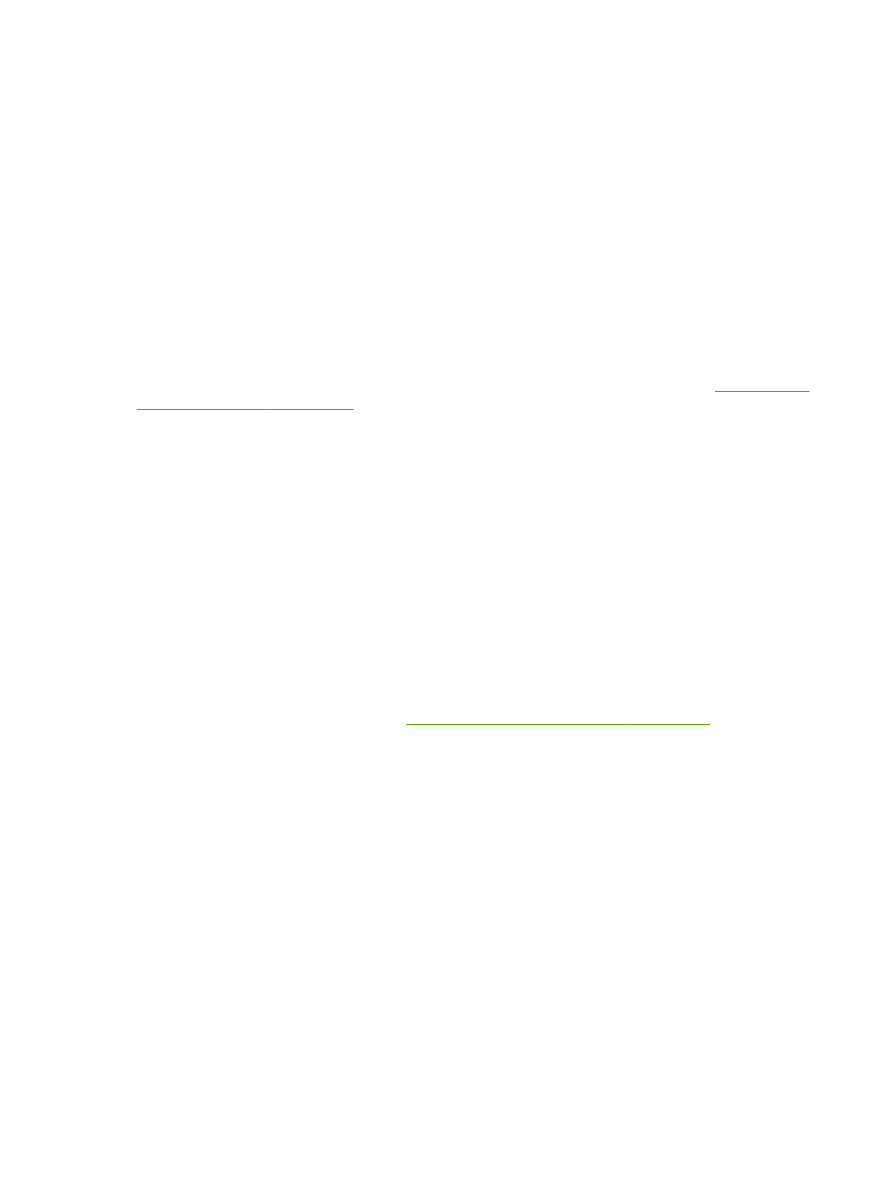
Résolution des problèmes de réseau
Vérifiez les éléments suivants pour vous assurer que le périphérique communique avec le réseau.
Avant de commencer, imprimez une page de configuration. Reportez-vous à la section
Impression de
pages d'information à la page 72
.
1.
Existe-t-il des problèmes de connexion physique entre le poste de travail ou le serveur de
fichiers et le périphérique ?
Vérifiez que le câblage du réseau, les connexions et la configuration des routeurs sont corrects.
Assurez-vous que la longueur des câbles de réseau correspond aux spécifications du réseau.
2.
Les câbles du réseau sont-ils correctement connectés ?
Assurez-vous que le périphérique est relié au réseau à l'aide du port et du câble appropriés.
Vérifiez chaque connexion par câble pour vous assurer que chaque câble est bien branché. Si le
problème persiste, essayez un autre câble ou d'autres ports sur le concentrateur ou l'émetteur-
récepteur. Le voyant d'activité orange et le voyant vert d'état des liaisons situés à côté de la
connexion du port à l'arrière du périphérique doivent être allumés.
3.
Les paramètres de vitesse de liaison et de recto verso sont-ils correctement configurés ?
Hewlett-Packard recommande de laisser ce paramètre en mode automatique (paramètre par
défaut). Reportez-vous à la section
Paramètres de vitesse de liaison à la page 45
.
4.
Peut-on procéder au « ping » du périphérique ?
Utilisez l'invite de commande pour appliquer le ping au périphérique depuis votre ordinateur. Par
exemple :
ping 192.168.45.39
Vérifiez que la commande ping affiche les durées d’aller-retour.
Si vous pouvez procéder au ping du périphérique, vérifiez que la configuration de l'adresse IP
du périphérique est correcte sur l'ordinateur. Si elle est correcte, supprimez, puis ajoutez de
nouveau le périphérique.
Si la commande ping a échoué, vérifiez que les concentrateurs du réseau sont sous tension,
puis que les paramètres du réseau, le périphérique et l'ordinateur sont tous configurés pour le
même réseau.
5.
Des applications ont-elles été ajoutées au réseau ?
128 Chapitre 10 Résolution des problèmes
FRWW
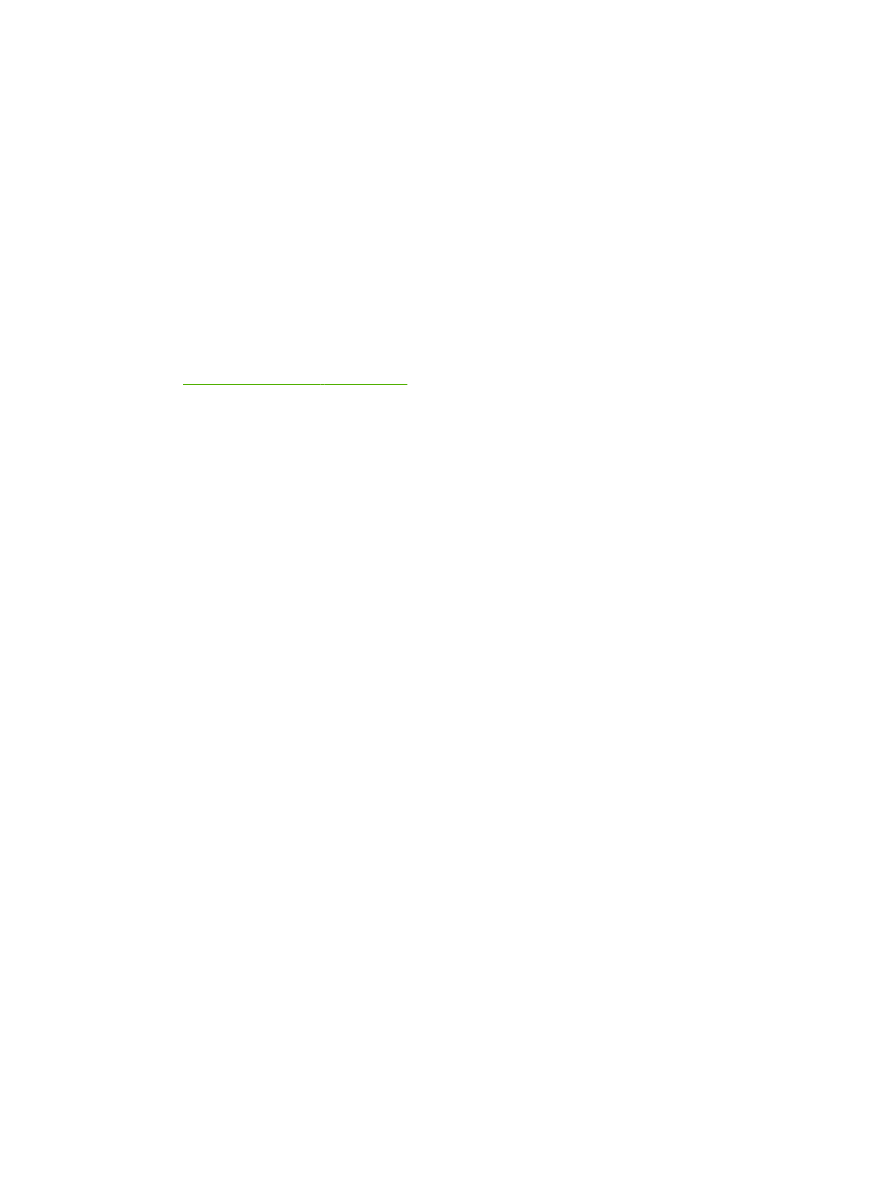
Assurez-vous qu'elles sont compatibles, installées correctement et qu'elles utilisent les pilotes
d'imprimante appropriés.
6.
Les autres utilisateurs peuvent-ils imprimer ?
Le problème peut venir du poste de travail. Vérifiez les pilotes réseau, les pilotes d'imprimante et
la redirection (capture dans Novell NetWare).
7.
Si d’autres utilisateurs peuvent imprimer, utilisent-ils le même système d’exploitation de
réseau ?
Vérifiez que le système utilise le système d'exploitation de réseau approprié.
8.
Votre protocole est-il activé ?
Vérifiez l’état du protocole sur la page de configuration. Vous pouvez également utiliser le
serveur Web intégré pour vérifier l’état des autres protocoles. Reportez-vous à la section
Serveur Web intégré à la page 79
.
9.
Le périphérique apparaît-il dans le logiciel HP Web Jetadmin ou une autre application de
gestion ?
●
Vérifiez les paramètres réseau sur la page de configuration réseau.
●
Confirmez les paramètres réseau du périphérique à l'aide du panneau de commande du
périphérique (pour les périphériques équipés de panneaux de commande).
FRWW
Résolution des problèmes de connectivité 129